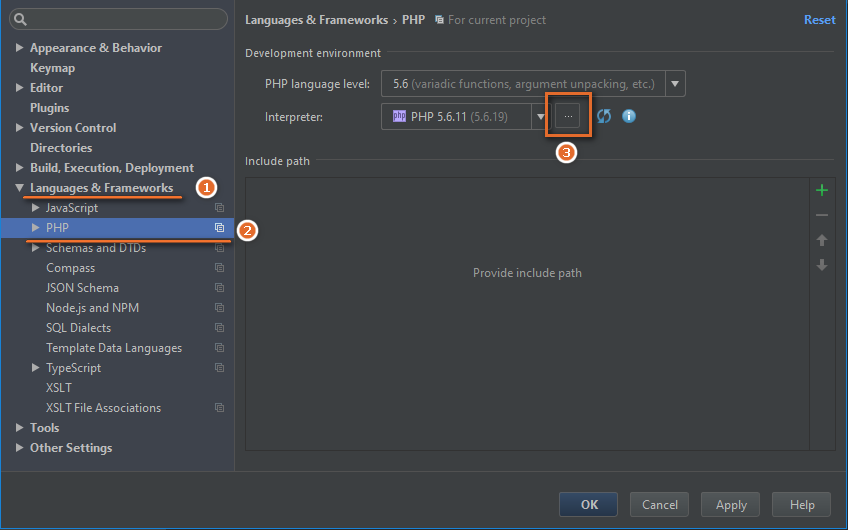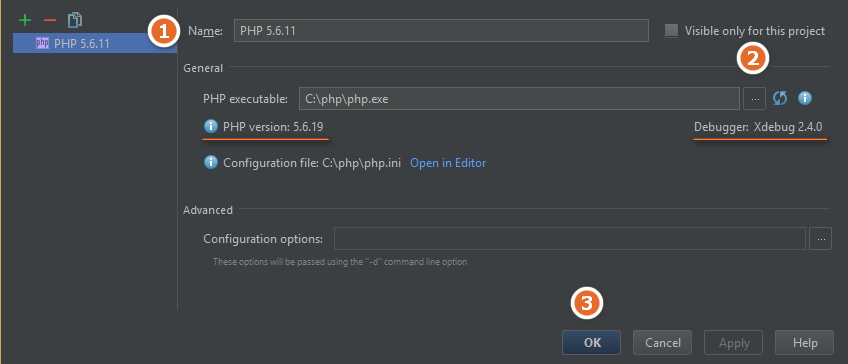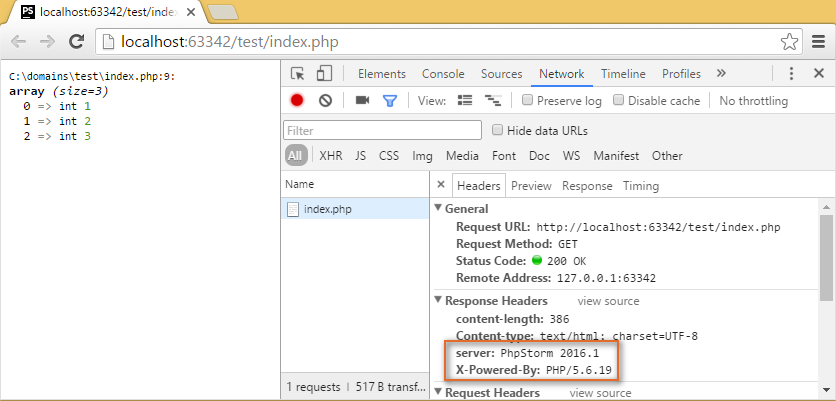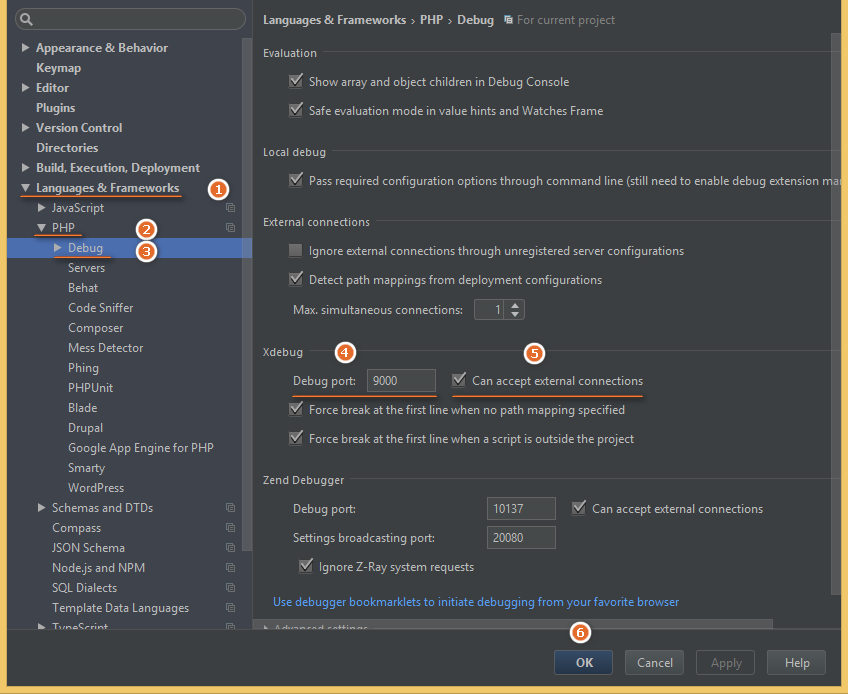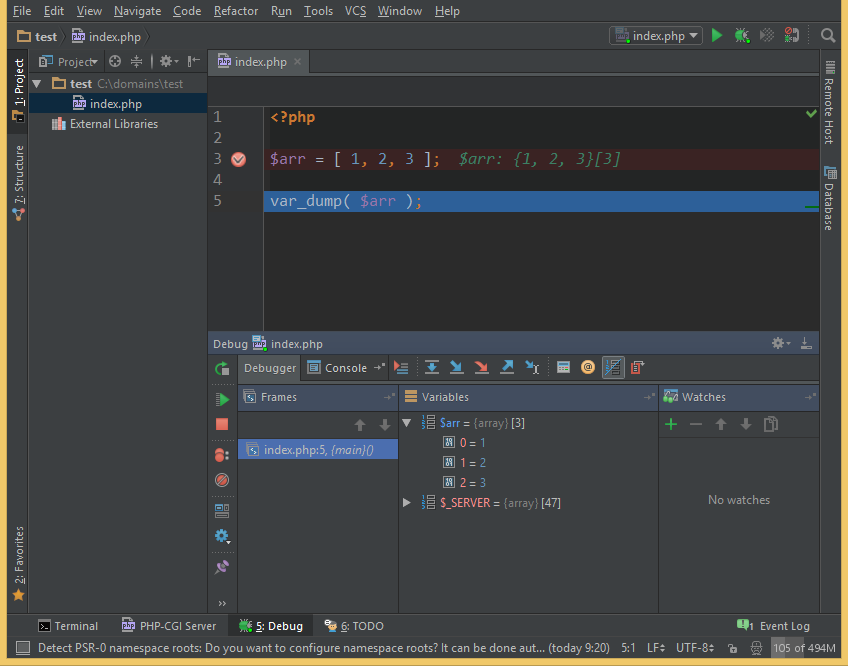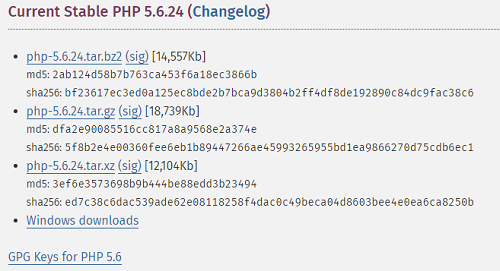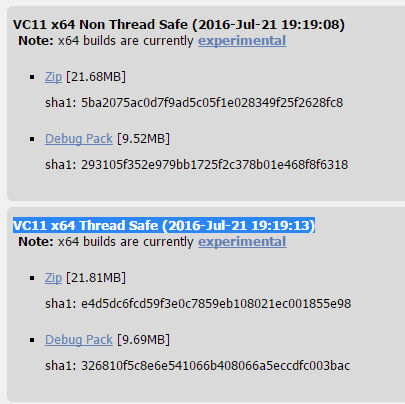Как установить интерпретатор php
Как установить интерпретатор php
На данный момент, PhpStorm – одна из лучших IDE для разработки на языке PHP, которая предоставляет множество возможностей для разработчика, такие как запуск PHP-скриптов, благодаря возможности подключения внешнего интерпретатора PHP и отладку через расширение Xdebug.
В этой статье мы рассмотрим возможность подключения интерпретатора PHP, отладчика Xdebug к PhpStorm и использование встроенного в IDE web-сервера.
Начнем с установки отладчика Xdebug в PHP.
Установка Xdebug
Первым делом скачаем и установим сам интерпретатор PHP по ссылке: http://php.net/downloads.php
Далее нужно произвести начальную настройку PHP и прописать в переменную окружения PATH путь к интерпретатору. Чтобы не повторяться, весь необходимый порядок действий мной описан в этой статье: Установка Composer и снятие ограничения количества обращений к GitHub
Теперь можно перейти к установке отладчика Xdebug, для которого существует специальный помощник, значительно упрощающий процедуру установки. Для его использования перейдем по ссылке: https://xdebug.org/wizard.php
На этой странице, необходимо ввести в поле ввода информацию об установленном PHP-интерпретаторе, которая генерируется с помощью PHP-функции phpinfo(). Вводить нужно весь скопированный текст со страницы.
Копируем полученную информацию, нажимаем кнопку Analyse my phpinfo() output и получаем инструкцию по установке Xdebug.
В зависимости от вашей версии PHP и пути установки инструкция может отличаться от моей:
Подключение интерпретатора PHP к PhpStorm
Теперь перейдем в PhpStorm и откроем настройки комбинацией клавиш Ctrl+Alt+S.
Далее, в секции Languages & Frameworks выберем пункт PHP. В этой секции необходимо назначить интерпретатор для IDE в пункте Interpreter нажав на кнопку …
В открывшемся окне, в поле Name вводим любое имя для удобства дальнейшей идентификации, например: PHP 5.6.11.
В поле PHP executable указываем путь до интерпретатора, например: C:\php\php.exe. Обратите внимание на появившуюся версию PHP и дебагера, что свидетельствует о правильности установки.
Чтобы убедиться в том, что правильно отрабатывает подключенный интерпретатор PHP, создадим в PhpStorm новый проект, добавим к нему файл index.php и запишем в этот файл, например, функцию var_dump([ 1, 2, 3 ]) с переданным в неё массивом.
На странице мы видим характерный вывод var_dump(), который генерируется с помощью Xdebug. И, если посмотреть на заголовки ответа через консоль разработчика, то мы увидим, что всё работает верно:
Начальная настройка Xdebug и установка его под линукс описана в статье Установка модуля Xdebug для PHP под Ubuntu Linux
Работа с отладчиком Xdebug в PhpStorm
Прежде чем приступит к отладке PHP-скриптов с помощью Xdebug произведем необходимую настройку в файле php.ini. В секции Dynamic Extensions после подключения расширения Xdebug добавим следующие настройки:
Чтобы проверить, что все действия были проведены верно, добавим в уже имеющийся в проекте файл index.php следующий код:
И поставим точку остановки на переменной $arr.
Теперь запустим отладку этого скрипта, нажав правую кнопку мыши и выбрав пункт Debug ‘index.php’. Если все было сделано правильно, то в PhpStorm появится вывод дебага, как показано на скриншоте.
В итоге, мы получили мощный и удобный инструмент для отладки PHP-скриптов с подключенным интерпретатором PHP, а также возможность запускать скрипты через встроенный в PhpStorm локальный web-сервер.
Установка интерпретатора PHP в среде Windows
Чтобы написанные на языке PHP программы и скрипты работали, необходимо после установки Web-сервера установить модуль PHP.
Установка интерпретатора PHP в среде Windows начнется со скачивания последнего свежего дистрибутива на страницы загрузок официального сайта разработчика (http://windows.php.net/download/).
Рассмотрим установку версии PHP 5.3 (5.3.27). На момент скачивания дистрибутива его полное название: VC9 x86 Thread Safe Installer [ 45.86MB ]
Должен предупредить, что установка различных версий дистрибутива может отличаться, но в принципе, самое главное вы узнаете в данной теме.
Также следует заметить, что установка интерпретатора PHP, является вторым этапом установки Web-сервера, и эта тема связана с темой Установка Web-сервера Apache в среде Windows. Поэтому, если вы не читали предыдущую тему, рекомендую сначала ознакомиться именно с установкой веб-сервер Apache, а только потом с модулем PHP.
По окончании установки нажимаем «Finish«.
Поздравляем! Вы успешно установили интерпретатор РНР и настроили веб сервер на совместную работу с интерпретатором.
Теперь нужно перезагрузить Web-сервер Apache. Для этого нужно нажать кнопку мыши на пиктограмме:
2 раза в нижней панели. В открытом окне нажимаем «Stop«, и через несколько секунд, когда веб-сервер остановиться, запускаем его кнопкой «Start«.
Для того, чтобы протестировать, как работает интернет в связке с интерпретатором, переименуйте файл «index.html» на «index.php» в папке «C:\web_server\apache\htdocs» и заполните его таким содержанием:
Запустите браузер. Наберите в адресной строке «http://localhost/«. Если вы увидели несколько файлов в окне браузера, то нажмите на «index.php«. В результате должны увидеть страницу со служебной информацией о веб сервере и интерпретаторе PHP.
На этом установка интерпретатора PHP закончена.
Установка в системах Windows
Содержание
Установка PHP в современных операционных системах Microsoft Windows и рекомендуемая конфигурация под распространённые веб-серверы.
Официальные релизы PHP для Windows рекомендованы для использования в промышленной эксплуатации. Однако, вы также можете собрать PHP из исходных кодов. Вам потребуется окружение Visual Studio. Обратитесь к разделу » Пошаговое руководство по сборке для получения более полной информации.
Установка PHP на Azure App Services (он же Microsoft Azure, Windows Azure, или (Windows) Azure Web Apps).
User Contributed Notes 12 notes
If you make changes to your PHP.ini file, consider the following.
(I’m running IIS5 on W2K server. I don’t know about 2K3)
PHP will not «take» the changes until the webserver is restarted, and that doesn’t mean through the MMC. Usually folks just reboot. But you can also use the following commands, for a much faster «turnaround». At a command line prompt, type:
and that will stop the webserver service. Then type:
and that will start the webserver service again. MUCH faster than a reboot, and you can check your changes faster as a result with the old:
in your page somewhere.
I wish I could remember where I read this tip; it isn’t anything I came up with.
You can have multiple versions of PHP running on the same Apache server. I have seen many different solutions pointing at achieving this, but most of them required installing additional instances of Apache, redirecting ports/hosts, etc., which was not satisfying for me.
Finally, I have come up with the simplest solution I’ve seen so far, limited to reconfiguring Apache’s httpd.conf.
Here it is (Apache’s httpd.conf contents):
—————————
# replace with your PHP4 directory
ScriptAlias /php4/ «c:/usr/php4/»
# replace with your PHP5 directory
ScriptAlias /php5/ «c:/usr/php5/»
# populate this for every directory with PHP4 code
Action application/x-httpd-php «/php4/php.exe»
# directory where your PHP4 php.ini file is located at
SetEnv PHPRC «c:/usr/php4»
# remember to put this section below the above
# directory where your PHP5 php.ini file is located at
SetEnv PHPRC «c:/usr/php5»
—————————
This solution is not limited to having only two parallel versions of PHP. You can play with httpd.conf contents to have as many PHP versions configured as you want.
You can also use multiple php.ini configuration files for the same PHP version (but for different DocumentRoot subfolders), which might be useful in some cases.
Remember to put your php.ini files in directories specified in lines «SetEnv PHPRC. «, and make sure that there’s no php.ini files in other directories (such as c:\windows in Windows).
Hope this helps someone.
If you are installing PHP on Vista just go to David Wang’s blog. http://blogs.msdn.com/david.wang/
archive/2006/06/21/HOWTO-Install-and-Run-PHP-on-IIS7-Part-2.aspx
I made the mistake of setting a ‘wildcard application map’ for PHP on a Windows 2003 / IIS 6.0 / PHP ISAPI installation.
This resulted in «No input file specified» errors whenever I tried to load the default page in my site’s directories. I don’t know why this broke things, but it did.
If anyone has the same problem, this may be the cause.
IIS setup: 403 forbidden error.
Despite this, php version 5.1.4 was being loaded. We renamed 5.1.4’s folder and then PHP was not loading at all.
There were no visible references to 5.1.4 in the IIS configuration, but in the file \webConfig.xml, there was a reference to 5.1.4’s isapi under IISFilters.
To fix this problem, we added version 5.2.5’s php5isapi.dll to the ISAPI Filter category for the web site, in the IIS control panel.
I installed by Microsoft Installer, manually, whatever I always received de same error from IIS7.
The IIS7 interface is quite diferent and are not all together like IIS6
The 5.3 version have not any of those files: php5stdll, php5isapi.dll. etc.
The installer puts others files in handlers and I decided to use them as substitutes. Nothing done!
After that, I discovered that installer do not install these files within the sites, but in the root default site configuration of IIS7.
So, I copied the root configuration to my site and them it worked (all others procedures were done e.g. copy php.ini to windows folder)
If you get 404 page not found on Windows/IIS5, have a look at C:\SYSTEM32\INETSRV\URLSCAN
Here’s how to run dual PHP instances with PHP 5.2 and any previous PHP on Windows 2003:
1. Right-click My Computer, go to Advanced tab, and click on Environment Variables.
Add the two installations and their EXT directories to the Path variable. For example, add:
c:\php;c:\php\ext;c:\TMAS\php;c:\tmas\php\ext;
Then, add the newer PHP version’s directory as a variable called PHPRC. For example:
Variable:PHPRC
Value: C:\PHP
Click OK to close the Environment Variables window, and click OK to close System Properties.
2. In registry, under HKEY_LOCAL_MACHINE>SOFTWARE>PHP, add a REG_SZ key called iniFilePath and give it a value
of the directory where the older PHP is installed. For example:
C:\TMAS\PHP
3. In IIS, go to the Web Service Extensions. Add both versions’ ISAPI module separately to the extensions
list, and allow both.
Testing Date: 05.15.09
Background:
For several days now I, as a newbie, have been unsure if I had installed PHP correctly, or not. No matter what I did phpinfo( ) reported «Configuratin File Path» as: “C:\WINDOWS”. I was left to wonder what was wrong.
To help resolve the phpinfo() “issue”, I conducted a series of tests using two scripts:
The first is “test-php-ini-loaded.php”; it is stored in c:\inetpub\wwwroot, and has the following code:
codedokode / Как установить PHP.md
Ты можешь установить интерпретатор PHP себе на компьютер. Это позволит тебе запускать у себя программы. В отличие от сервисов типа ideone, ты можешь запускать программы без ограничения по размеру и времени работы, можешь читать/сохранять данные в файл, можешь работать с сетью и интернетом.
В инструкции упоминается командная строка. Если ты с ней не работал, можешь почитать мой краткий курс молодого бойца на эту тему: https://gist.github.com/codedokode/10539568
Обрати внимание, на Windows XP можно поставить максимум PHP5.4 (и Apache 2.2). Для более новых версий надо обновиться.
Обрати внимание, инструкция немного устарела. Теперь страница скачивания бинарников под Windows находится тут: http://windows.php.net/download/ x86 — версия для 32-битной ОС, x64 — 64-битная версия (она не очень проверенная, если не заработает — придется ставить 32-битную). Из Thread Safe и Non Thread Safe выбирай Thread Safe (c поддержкой многопоточности).
Вот, таким образом ты можешь установить PHP и запускать скрипты из командной строки. Учти, что во многих IDE (PhpStorm, Netbeans PHP) эта возможность уже встроена и в них программу можно просто запускать нажатием одной клавиши.
Также, тебе может захотеться запускать программы на PHP не только из командной строки, но и через браузер. Для этого нужен веб-сервер — программа, которая взаимодействует с браузером и отвечает на его запросы (веб-сервер принимает запрос на загрузку страницы от браузера и запускает нужный PHP скрипт, а результат работы отдает обратно в браузер). Обычно для этого ставят Апач, но для начала тебе вполне хватит встроенного в PHP сервера. Чтобы запустить его, перейди в папку со своими PHP файлами:
(Естественно, надо подставить в эти команды имя диска и папки где у тебя на самом деле хранятся файлы). После этого запускай PHP в режиме сервера (то есть он запустится и будет ждать запросов от браузера):
-S обозначает «запуститься в режиме сервера». Надо написать именно заглавную S, c маленькой буквой не заработает. localhost обозначает принимать соединения только со своего компьютера, и не принимать соединения с других устройств (если хочешь чтобы твой сервер был доступен во всей локальной сети, пиши вместо localhost адрес 0.0.0.0 — после этого к тебе можно будет зайти по ip и что-нибудь набить ).
После того, как сервер запущен, ты можешь запускать программы в той папке через браузер. Для этого набери в нем http://localhost:9091/test.php — должен будет запуститься скрипт test.php и его результат работы отобразится в браузере (а в консоли ты увидишь строчку с его названием, и сообщения об ошибках если таковые будут).
Ты можешь запустить несколько серверов в нескольких консолях, если вдруг понадобится, но не забудь указать каждому свой уникальный номер порта.
Для завершения работы сервера нажми в консоли Ctrl + C (если ты читал мой гайд по командной строке то и так знаешь, что эта комбинация клавиш завершает выполняющуюся программу).
Бесплатные уроки программирования на PHP. Интерпретируемый язык программирования PHP. Уроки для начинающих разработчиков сайтов и веб-страниц.
Где скачать и как установить PHP? Инструкция по установке PHP 5.6 на Windows без использования Apache на встроенный в PHP сервер
Привет, посетитель сайта ZametkiNaPolyah.ru! Продолжаем рубрику Веб-программирование и ее раздел PHP. Эта запись является своеобразной вводной инструкцией для новичка по установке PHP 5.6 на Winodws 10. Причем устанавливать PHP на Windows мы будем без использования Apache, вместо него мы будем использовать встроенный в PHP веб-сервер. Сразу оговорюсь, что устанавливать PHP без Apache на Windows даже в ознакомительных целях я бы не рекомендовал, о причинах мы поговорим в конце данной записи, поэтому считайте данную статью ознакомительной.
Где скачать и как установить PHP? Инструкция по установке PHP 5.6 на Windows без использования Apache на встроенный в PHP сервер
Итак, аннотация к нашей инструкции для новичка по установки PHP на Windows без Apache:
Где скачать PHP 5.6?
Итак, давайте разберемся сперва с вопросом: где скачать PHP 5.6. Отметим, что PHP – это бесплатная программная среда, поэтому если вы найдете в сети Интернет ресурс, который предлагает скачать PHP за деньги, знайте, что это мошенники. Скачать PHP, как и многие программные продукты можно с официального сайта. Причем абсолютно бесплатно. Ниже вы можете увидеть скрин страницы, сделанный с официального сайта, с которой можно скачать PHP различных версий.
Страница выбора версии PHP для скачивания и последующей установки
В данном случае нас интересует версия PHP 5.6 и ее реализация для компьютеров с операционной системой Windows на борту, нажав на кнопку «Download Windows», вы перейдете на страницу, в которой сможете выбрать версию PHP, соответствующую версии вашей ОС и ее разрядности, смотрите скрин ниже.
Страница, на которой можно выбрать версию PHP, соответствующую версии ОС и ее разрядности для скачивания и последующей установки
Я буду скачивать PHP VC11 x64 Thread Safe, так как у меня 64 битная Windows 10. Отмечу: если вы счастливый обладатель Windows XP, то, скорее всего, вы не сможете установить PHP версий 5.5 или 5.6. Скачивать нужно zip архив с файлами PHP, ведь мы же не хотим заниматься еще и компиляцией PHP из исходных файлов.
Разница между Thread Safe и Non Thread Safe в PHP
Итак, когда мы скачивали PHP, то видели, что выбор версии PHP, которую необходимо скачать зависит не только от операционной системы и ее разрядности, но и от какого-то непонятного Thread Safe и Non Thread Safe. Давайте разберемся в чем разница между Thread Safe и Non Thread Safe в PHP. Хотя предыдущая фраза звучит не совсем корректно, так как Thread Safe скорее относится к операционной системе, нежели к языку PHP.
На самом деле – это исторический момент для языка PHP. С октября 2000 года, а именно тогда появился PHP 3.0.17, именно эта версия PHP стала работать на машинах под управлением операционных систем семейства Windows. Появилось разделение версий PHP на Thread Safe и Non Thread Safe. Раньше все версии PHP были Thread Safe.
А теперь о том в чем разница между этими версиями сборки PHP. Вся соль в том, что ОС Windows использует мульти-поточную архитектуру работы, а операционные системы семейства UNIX поддерживают мульти-процессовую архитектуру. Если вы выберете версию PHP, скомпилированную, как мульти-процессовое CGI-приложения, то у вас возникнет много проблем в работе ваших PHP приложений в том случае, если вы будете устанавливать PHP как модуль веб-сервера Apache или IIS.
Всё дело в том, что HTTP сервер в Windows, в частности веб-сервер Apache работает в несколько потоков и PHP, установленный как модуль сервера Apache, будет являться одним из его потоков. Следовательно, PHP для правильной работы с Apache, как его модуль, должен быть скомпилирован именно в режиме Thread Safe.
Немного полезной информации о PHP перед его установкой
Итак, мы не только определились с тем какую версию PHP скачать, но и посмотрели на разницу между версиями Thread Safe и Non Thread Safe. Для начала вспомним публикацию о том, что такое PHP, в которой мы говорили о возможностях данного интерпретируемого языка:
Нас интересует больше всего первая функция данного языка программирования. Для этого нам потребуется:
Кстати, вместо установки всех этих компонентов (за исключением браузера) по отдельности, вы можете использовать готовые сборки такие как Денвер или локальный веб-сервер AMPPS. Веб-сервер в данном случае нам нужен для того, чтобы реализовать архитектуру клиент-сервер, так как PHP в данном случае выступает как серверная технология.
Таким образом происходит деление функций на функции клиента и функции сервера. В данном случае происходит взаимодействие по протоколу HTTP, который относится к седьмому уровню семиуровневой модели сетевого взаимодействия OSI. Функции клиента выполняет браузер, который посылает запросы серверу. Сервер понимает, что и в каком виде от него хочет клиент по специальным HTTP заголовкам и методам HTTP протокола. Результаты своей работы сервер отправляет клиенту специальным HTTP сообщением, которое получило название ответ сервера. Ответы сервера снабжены так же заголовками, но еще у них есть особые коды состояния, по которым браузер видит, как его понял сервер и что еще нужно сделать, чтобы достичь желаемого результата.
Отметим, что перед тем, как начать обмениваться сообщениями, браузер и сервер устанавливают HTTP соединение, которое является постоянным. Также у сообщений есть тело или объект HTTP сообщения, который содержит полезную для человека информацию, обычно (но не всегда) в качестве объекта сообщения выступает HTML документ или его фрагмент, со структурой которого мы познакомились ранее.
Заметим, что этот процесс необязательно происходит локально в рамках одной машины, чаще всего такое общение между сервером (серверной технологией) и клиентом (браузером) происходит в сети Интернет, когда вы выбрали и купили хостинг, а также выбрали доменное имя сайта.
Ранее мы разобрались с тем, что PHP может работать как модуль сервера, а может быть собран и установлен как обработчик CGI или FastCGI, во втором случае ваш веб-сервер должен исполнять PHP скрипты как CGI-скрипты. Если вы хотите использовать PHP в командной строке вашей ОС, то вам понадобится PHP CLI. Это не входит в рамки данной публикации, поэтому подробно не будем останавливаться, лишь скажем, что в этом случае нам не потребуется ни браузер, ни веб-сервер.
PHP позволяет создавать приложения с графическим интерфейсом при помощи специального расширения PHP-GTK, тем самым вы сможете управлять окнами на вашем компьютере. Данный подход принципиально отличается от веб-разработки.
Краткая инструкция по установке PHP на Windows 10 без Apache на встроенный сервер
Мы разобрались с версиями PHP их особенностями и поговорили о принципах работы серверных технологий, также мы выбрали версию PHP, которую скачали. Самое время поговорить о том, как установить PHP 5.6 на Windows 10. Заметим, что устанавливать PHP мы будем без использования отдельного веб-сервера, так как начиная с PHP 5.4 в PHP есть свой собственный веб-сервер, который подходит для демонстрационных целей и изучения основ интерпретируемого языка PHP. В отдельной публикации мы поговорим про установку PHP как модуль сервера Apache 2.4. В этой же публикации мы установим PHP без Apache на Windows.
Надеемся, что вы уже скачали нужную вам версию PHP и мы можем начать установку. Установку PHP на Windows мы будем делать по шагам.
Шаг первый. Нам необходимо распаковать скаченный архив в любое удобное место на диске. В нашем случае это будет: c:\PHP\.
Шаг второй. Теперь нам нужно добавить путь к корневому каталогу PHP в переменную PATH. Мы уже подробно рассматривали добавления значения переменной PATH на Windows 7, когда говорили про установку библиотеки SQLite на Windows, а про добавления значения переменной PATH на Windows 10 мы говорили тогда, когда рассматривали установку SASS на Windows. В связи с этим здесь мы этот вопрос рассматривать не будем.
Шаг четвертый. После запуска сервера, встроенного в PHP вы увидите следующее сообщение в командой строке: